При работе с настроенными ограничениями политики, эта опция перемещает все, соответствующее ограничениям, в папку удаленных элементов (Deleted Items) почтового ящика.
Перемещение в системную очистку
Эффективный путь переместить элементы и сохранить их на случай необходимости восстановления, предполагает применение опции системной очистки (System Cleanup). При этом создается частичная копия папок почтового ящика. Каждый элемент, превысивший ограничения политики, перемещается в соответствующую системную папку и сохраняется там.
Использование системных папок
Когда в диспетчере управления почтовыми ящиками настроена опция перемещения сообщений в системные папки, создается копия иерархии папок пользовательского почтового ящика, которая помещается в папку под названием System Cleanup. Удаленные сообщения затем перемещаются в ту же папку копии, где они находились в пользовательском почтовом ящике.
Эта опция часто применяется как альтернатива помещению устаревших сообщений в папку удаленных сообщений. Когда выбрана опция перемещения в папку удаленных и пользователь включает автоматическую очистку этой папки при выходе из системы, сообщения удаляются окончательно, что усложняет задачу их восстановления, в то время, как из системных папок удаленные сообщения легко восстановить в их исходное место, а кроме того, упрощается задача автоматического их архивирования.
Немедленное удаление
Опция немедленного удаления (Delete Immediately) наиболее агрессивная из всех опций задачи очистки. При ее выборе сообщения, превысившие лимит, немедленно и окончательно удаляются.
Только генерация отчета
При выборе этой опции никакие сообщения не затрагиваются. Ее выбирают обычно для того, чтобы отследить, какие последствия будут у применения выбранной политики - сколько сообщений должны будут переместиться или удалиться, когда реальная процедура очистки заработает. Когда выбрана эта опция, отчет может быть сгенерирован двумя способами:
• Send Summary Report to Administrator (Отправить итоговый отчет администратору). В этом случае администратор получает информацию об общем объеме удаленных или перемещенных сообщений во время процедуры очистки.
• Send Detailed Report to Administrator (Отправить детальный отчет администратору). В этом случае генерируется полный отчет, включающий список политик, папок и сообщений, которые диспетчер управления почтовыми ящиками обработал в процессе очистки.
Для настройки процедуры, предусматривающей только генерацию отчета, необходимо начать с запуска системного диспетчера Exchange и выбора контейнера политик адресатов. Настроить новую политику адресатов для почтового ящика на режим, предусматривающий только генерацию отчета, можно с помощью перечисленных ниже шагов.
1. В системном диспетчере Exchange выберите в меню Action пункт New, а затем Recipient Policy.
2. Выберите переключатель Mailbox Manager Settings (Настройки диспетчера управления почтовыми ящиками) в диалоговом окне New Policy, затем щелкните на кнопке OK для продолжения.
3. В окне свойств политики адресатов почтового ящика введите в поле Name (Имя) наименование политики - Report Policy.
4. Щелкните на кнопке Modify для определения объектов, подчиненных политике. Для данного примера выберите Users with Exchange Mailboxes и щелкните на кнопке OK для продолжения.
5. В диалоговом окне Recipient Policy Change (Изменение политики адресатов) щелкните на кнопке OK.
6. Перейдите на вкладку Mailbox Manager Settings (Policy) (Настойки диспетчера управления почтовыми ящиками (Политика)). В выпадающем списке Processing a Mailbox (Обработка почтового ящика) выберите Generate Reports Only (Только генерация отчета).
7. Для данного примера оставьте все остальные опции без изменений и щелкните на кнопке OK.
Конфигурирование процедуры очистки почтового ящика
Для настройки реальной процедуры очистки ящика администратору перед настройкой политики адресатов потребуется определить ограничение на размеры сообщений и предел времени хранения. При создании новой политики Exchange Server 2003 использует следующие значения по умолчанию:
Ограничение на размер сообщения - 1024 Кб
Ограничение времени хранения сообщения - 30 дней
Все папки почтового ящика выбраны
В этом сценарии значения по умолчанию будут использоваться при создании новой политики адресатов почтового ящика. Для определения новой политики адресатов откройте системный диспетчер Exchange и выполните следующие шаги.
1. Выберите контейнер Recipient Policies, находящийся в контейнере Recipients.
2. Выберите в меню Action пункт New, затем Recipient Policy.
3. Выберите переключатель Mailbox Manager Settings в диалоговом окне New Policy, затем щелкните на кнопке OK для продолжения.
4. В окне свойств политики адресатов почтового ящика введите в поле Name наименование политики.
5. Щелкните на кнопке Modify для определения объектов, подчиненных политике. Для данного примера выберите Users with Exchange Mailboxes и щелкните на кнопке OK для продолжения.
6. В диалоговом окне Recipient Policy Change щелкните на кнопке OK.
7. Перейдите на вкладку Mailbox Manager Settings (Policy) и настройте процедуру очистки в соответствии с рис. 18.7. Укажите папку, для которой диспетчер управления почтовыми ящиками выполнит очистку.
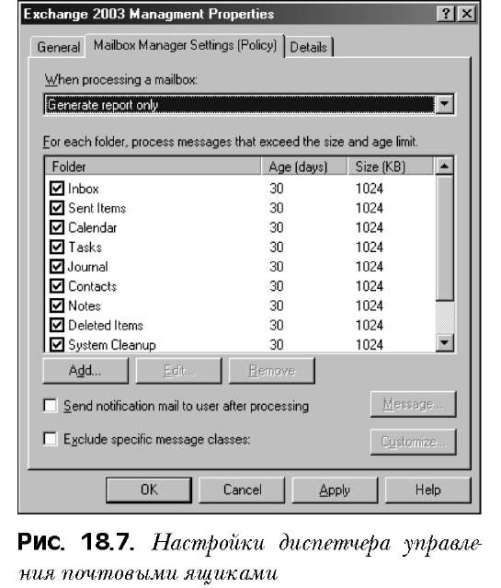
Microsoft Exchange Server 2003. Перемещение в удаленные позиции
28-12-2009